Utilice IDrive® e2 para acelerar la entrega de contenidos con bunny.net
Con IDrive® e2 y bunny.net, puedes compartir contenidos sin problemas y sin limitaciones de escalabilidad o rendimiento.
Requisitos previos:
Antes de cargar archivos utilizando bunny.net, es necesario:
- Una cuenta IDrive® e2 activa. Regístrese aquí si no tiene una.
- Un bucket en IDrive® e2. Vea cómo crear un bucket.
- ID de clave de acceso válida y clave de acceso secreta. Aprenda a crear una clave de acceso.
- Una cuenta válida en bunny.net. Regístrate aquí.
Crear una zona de extracción
- Accede a tu cuenta de bunny.net.
- Ir a Añadir zona de extracción.
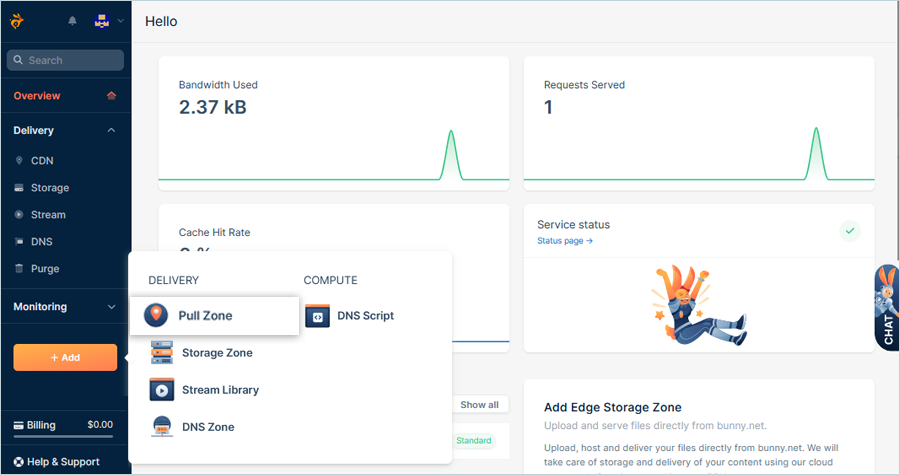
- Introduzca un nombre para su Pull Zone.
- Para la URL, introduzca el IDrive® e2 y haga clic en Guardar origen.
Nota: La URL debe empezar por https://
Por ejemplo, https://e2-bunnybucket.u6a5.bn.idrivee2-61.com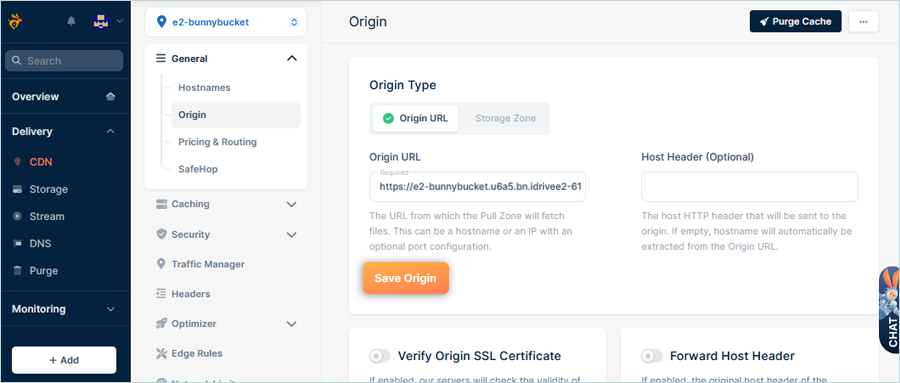
Configurar una zona de extracción CDN pública
- Vaya a Pull Zones > Security > S3 Authentication.
- En el campo Clave AWS, introduzca el ID de la Clave de Acceso IDrive® e2.
- En el campo Secreto AWS, introduzca la Clave de Acceso Secreta IDrive® e2.
- Introduzca la URL del endpoint, donde se encuentra el bucket de IDrive® e2.
- Haga clic en Guardar configuración.
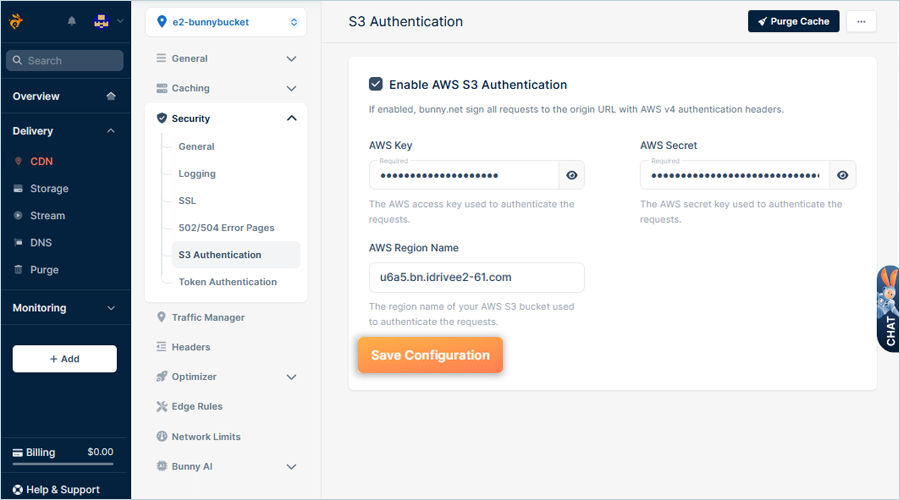
Configurar una zona de extracción CDN privada
- Vaya a Pull Zones > Security > S3 Authentication.
- Habilite la autenticación de AWS S3.
- En el campo Secreto AWS, introduzca la Clave de Acceso Secreta IDrive® e2.
- Introduzca la URL del endpoint, donde se encuentra el bucket de IDrive® e2.
- Haga clic en Guardar configuración.
Probar la nueva zona de extracción
Una vez que el cubo IDrive® e2 esté configurado e integrado con Bunny.net, podrá probar la nueva zona de extracción.
Para probar la zona de extracción creada en los pasos anteriores, introduzca el nombre de la zona de extracción en el navegador web, seguido del nombre de archivo del objeto disponible en el bucket vinculado a la zona de extracción, que desea entregar utilizando Bunny.net CDN. Así, si el nombre de la zona de extracción es
https://https://edge2.b-cdn.net y el nombre del archivo es Test.png, la URL en el navegador será
https://edge2.b-cdn.net/Test.png
Si la configuración se ha realizado correctamente, el archivo de prueba y su contenido deberían ser ahora visibles en el navegador.
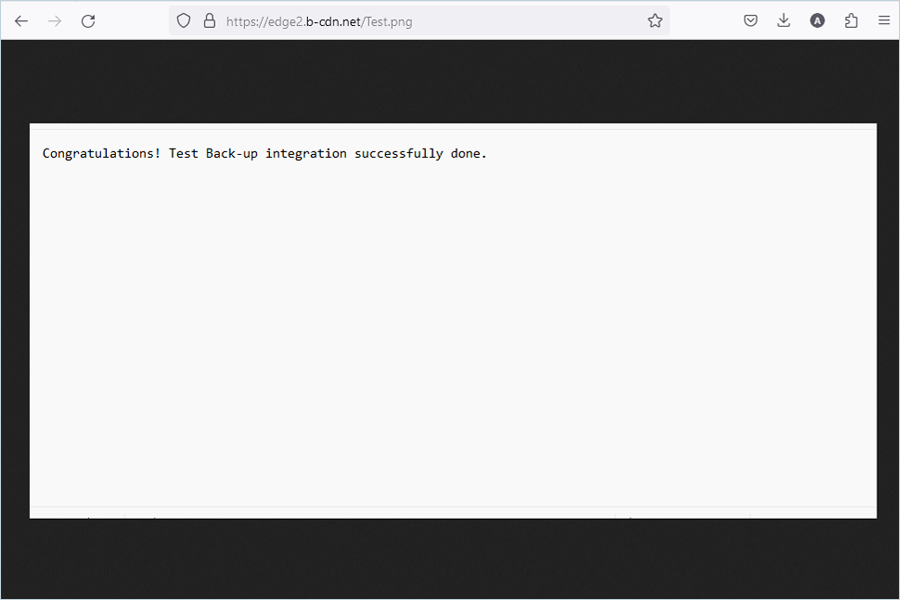
Para disfrutar de una conectividad más rápida, sustituya las URL existentes en la aplicación por la nueva URL CDN.